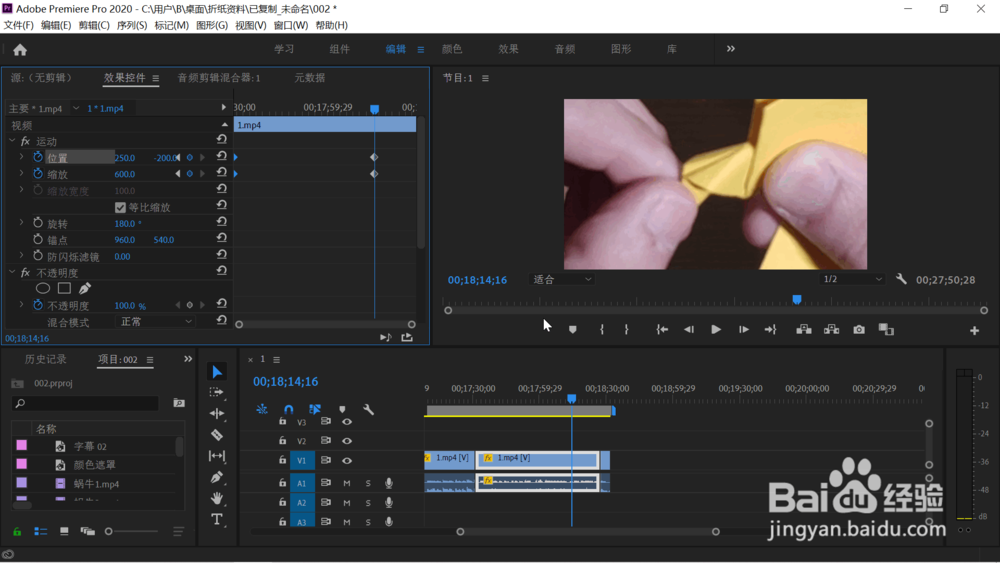1、打开pr软件并使播放滑块移动到需要处理的视频画面处。
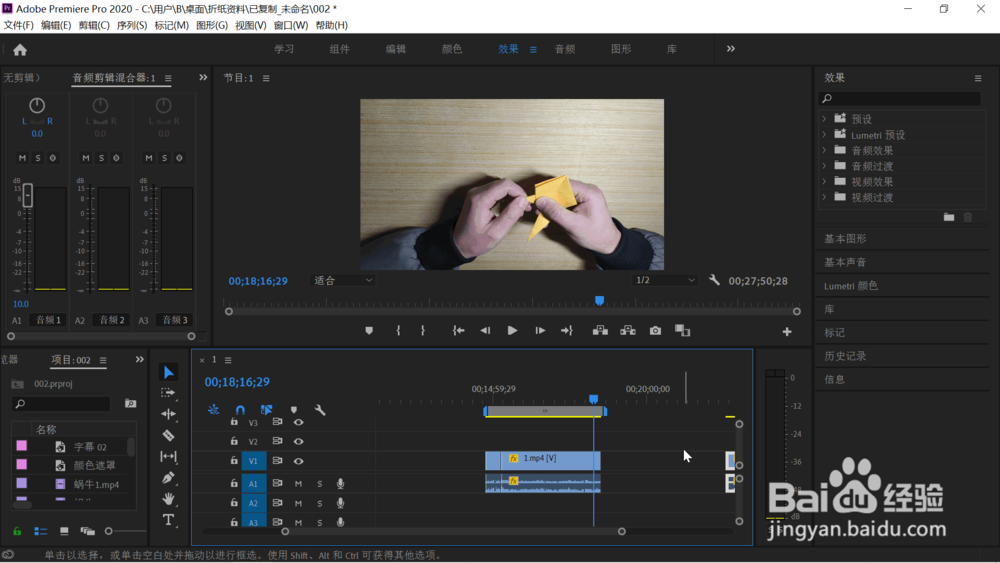
2、点击播放键播放视频素材,找到要放大画面的开始时间后暂停播放画面后使用剃刀工具在素材上点击一下,使该素材和其他素材分离出来。
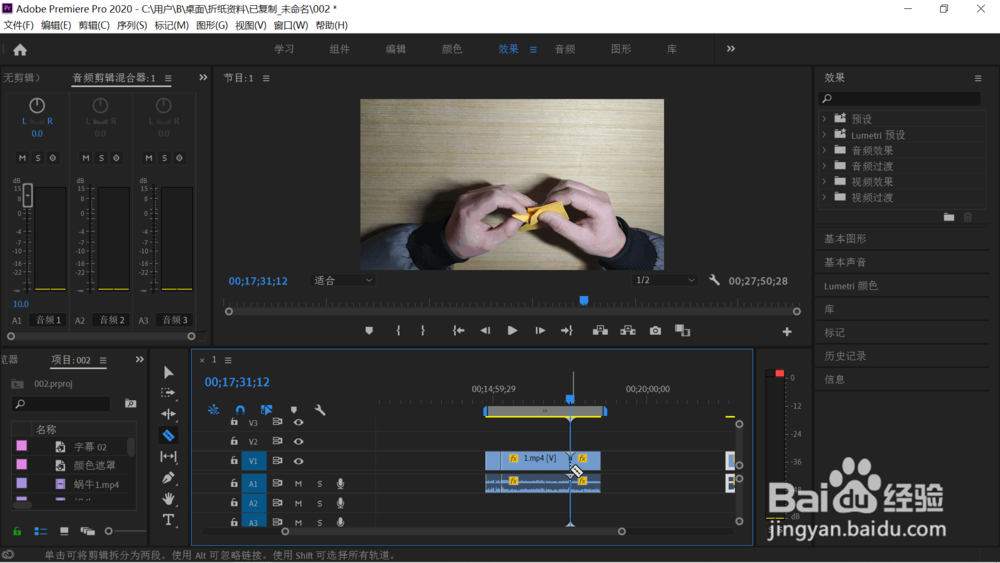
3、继续点击播放键播放剩余画面,找到不需要继续放大画面的时间后暂停画面播放,使用剃刀工具切开素材。
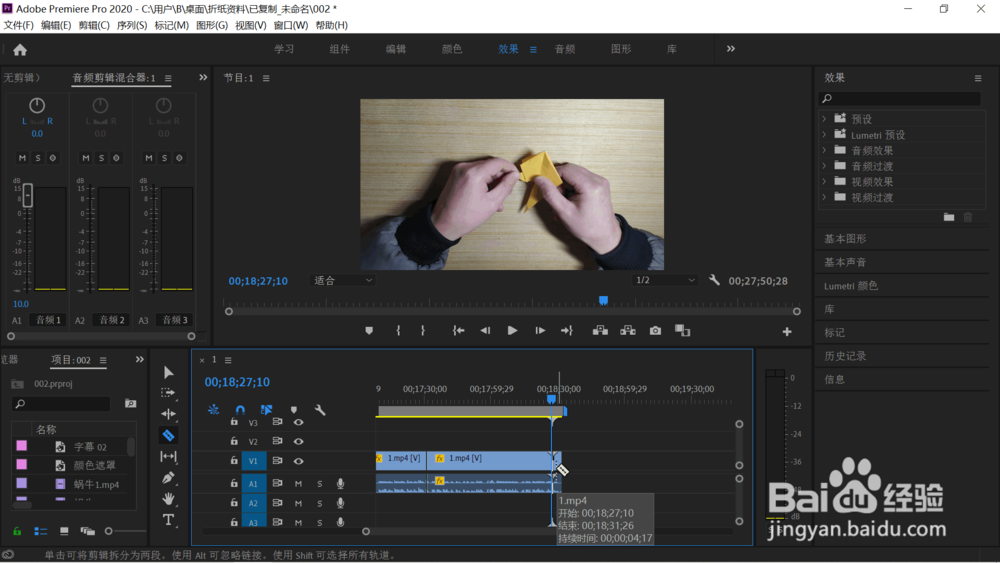
4、使用鼠标左键点击选中刚才切开的需要放大的视频素材后,鼠标移动到上部工具栏,点击选择“编辑”后移动到左边的“效果控件”下,准备对“位置”和“缩放”做关键帧设置。

5、拖动关键帧窗口的滑块到最左边,鼠标移动到“位置”和“缩放”上,点击它们前面的时钟图标打开它们的关键帧设置,调整缩放值和位置值,使画面缩放到合适的大小和合适的位置。
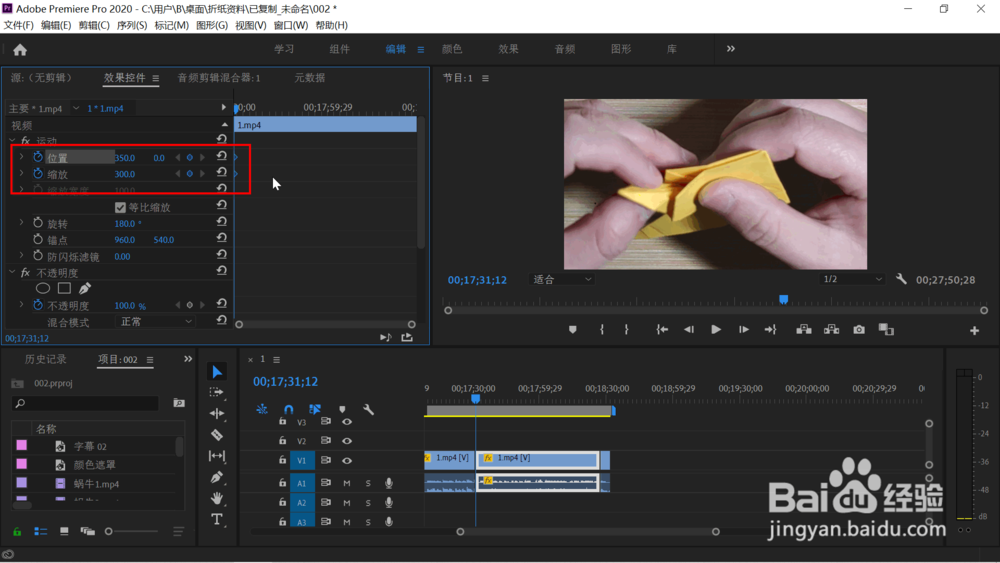
6、继续播放画面,在需要继续放大的画面下设置缩放值和位置值,使画面继续放大并保持画面在视频的合适位置。点击播放键预览整个画面,效果如开头视频所示,先播放整体画面,后开始放大细节,然后髌覆李幌继续放大细节,最后回到原始画面大小。